Pokud jste nedávno zakoupili nový počítač, pravděpodobně jeden se systémem Windows 10, můžete pracovat s vyšším rozlišením obrazovky, než jste zvyklí. To je také možnost, pokud jste inovovali na nový monitor.
Ať je tomu tak, není neobvyklé spouštět váš prohlížeč a zjistíte, že se divíte, proč všechny vaše oblíbené weby vypadají o něco větší než předtím. Nebo menší. Mohlo by to být řešení problémů nebo nastavení systému Windows. V každém případě můžete upřednostňovat jinou úroveň přiblížení.
V prohlížeči Google Chrome už možná víte, jak upravit přizpůsobení stránky. Můžete stisknout klávesu Ctrl - oddálit nebo Ctrl + pro přiblížení. Stejně tak můžete kliknout na ikonu nabídky a budete mít k dispozici přesné ovládání zoomu:
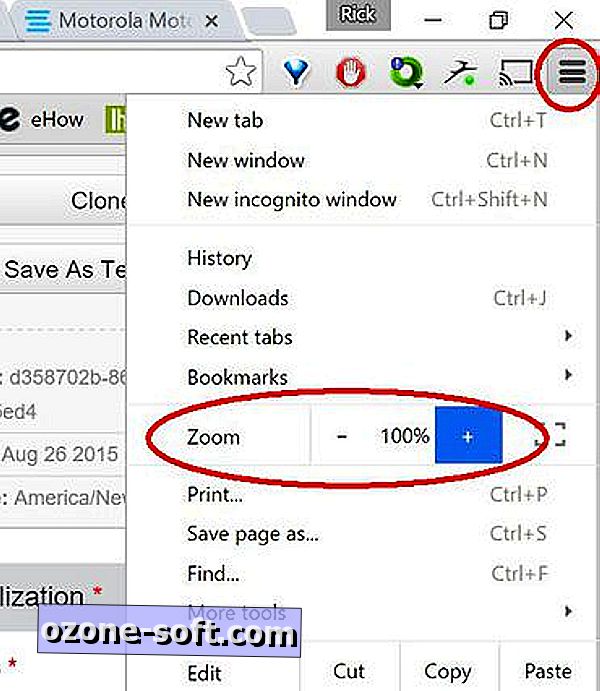
Ale tady je to, co možná nevíte: Když používáte tyto nástroje, změníte nastavení přiblížení pouze pro stránku, kterou právě prohlížíte. Chrome si bude pamatovat tato nastavení z jedné relace na druhou, ale nebude je používat globálně.
To znamená, že chcete-li změnit výchozí zvětšení, musíte se pustit do nastavení. A to uděláte samozřejmě klepnutím na ikonu nabídky a pak na Nastavení.
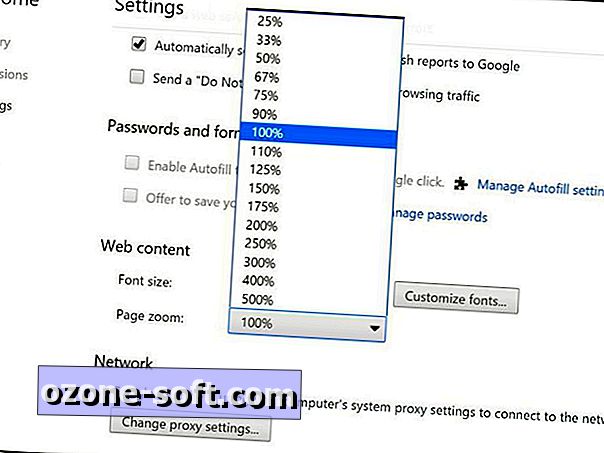
Na nové kartě, která se otevře, přejděte dolů a klikněte na tlačítko Zobrazit rozšířená nastavení. Nyní posouvejte ještě daleko, dokud neuvidíte sekci Web Content. A to je místo, kde najdete globální nastavení zoomu stránky. Klepnutím na něj vyberte požadovanou výchozí hodnotu. (Změny se odrážejí okamžitě, takže můžete okamžitě kliknout na jiné otevřené karty, abyste viděli výsledky - a v případě potřeby proveďte další úpravy.)
Měl bych také zdůraznit, že toto je místo pro změnu globální velikosti písma Chrome. Vezměte však na vědomí, že mnoho stránek používalo pevné písma, takže zoom je opravdu vaše nejlepší sada pro úpravu čitelnosti.










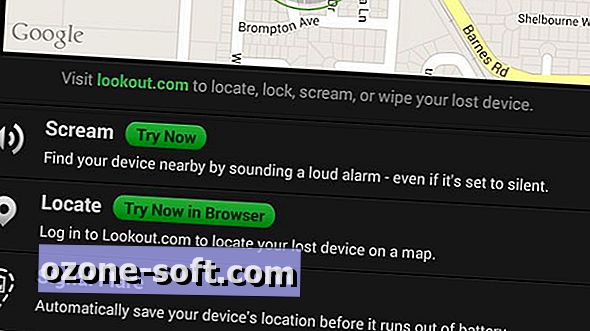


Zanechte Svůj Komentář